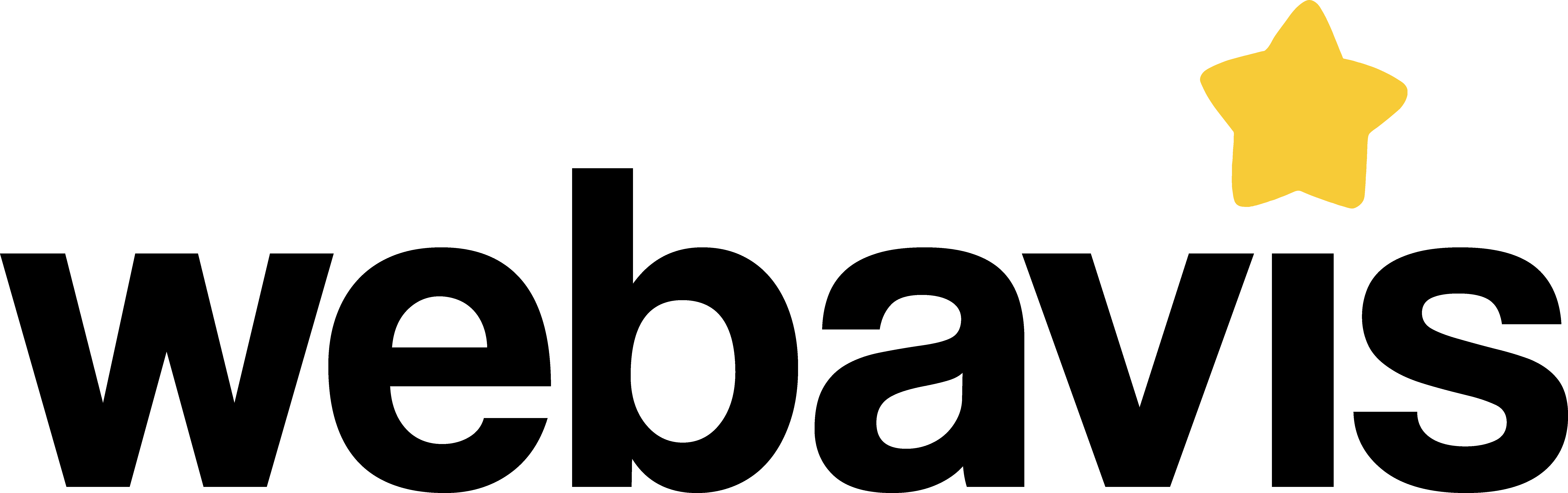Table des matières
Le filtre de mots-clés dans le routeur ASUS vous permet de bloquer l’accès à des pages web contenant des mots-clés spécifiques. Voici comment le configurer :
Étape 1 : Connectez-vous au routeur ASUS
Connectez votre PC au routeur ASUS via un câble Wi-Fi ou Ethernet.
Étape 2 : Accédez à l’interface graphique
Ouvrez un navigateur web et entrez l’adresse suivante dans la barre d’adresse : http://router.asus.com
Étape 3 : Connectez-vous
Saisissez votre nom d’utilisateur et votre mot de passe pour vous connecter à l’interface graphique du routeur ASUS.
Étape 4 : Accédez aux paramètres du pare-feu
Dans l’interface graphique, allez dans l’onglet “Pare-feu”.
Étape 5 : Activez le filtre de mots-clés
Activez le filtre de mots-clés en cochant la case correspondante.
Étape 6 : Configurez les mots-clés
Dans l’espace vide, tapez les mots-clés que vous souhaitez bloquer. Vous pouvez en entrer plusieurs séparés par des virgules.
Étape 7 : Enregistrez les paramètres
Cliquez sur le bouton “+”” pour ajouter la liste de mots-clés, puis cliquez sur “Appliquer” pour enregistrer les paramètres.
Veuillez noter que le filtre de mots-clés a certaines limitations. Les pages web compressées utilisant la technologie de compression HTTP ne peuvent pas être filtrées. De plus, les pages web HTTPS ne peuvent pas non plus être filtrées.
Pour obtenir plus d’informations détaillées sur ces limitations, vous pouvez consulter le lien suivant : https://en.wikipedia.org/wiki/HTTP_compression
Si vous avez besoin d’aide supplémentaire pour configurer le filtre de mots-clés dans votre routeur ASUS, vous pouvez contacter le support ASUS pour obtenir de l’assistance.